自定义默认拖拽元素
sv-print大约 4 分钟
provider 作用
provider顾名思义就是提供者的意思,就是提供默认【新】拖拽出来元素的默认大小、参数及样式。
如果你是第一次使用,建议先阅读下列文章:
微信公众号文章:
创建 provider
站内教程:入门 provider
新建一个 provider.js 文件,编写你需要的默认元素及参数:
import { hiprint } from "sv-print";
// 以 defaultElementTypeProvider 为例
// 这里可以理解成 返回了一个 带有 addElementTypes 的 可以传入 options 去实例化的对象。
// 如: test.js 这里的 context, 是内部去传的。
// let test = new test(options), test.addElementTypes(context);
export default function (options) {
var addElementTypes = function (context) {
// 移除 旧的 defaultModule "元素"类型, 以避免重复
context.removePrintElementTypes("defaultModule");
// 添加 defaultModule "元素"类型
context.addPrintElementTypes("defaultModule", [
// PrintElementTypeGroup 分组
// 如果使用 hiprint.PrintElementTypeManager.build('.hiprintEpContainer2', "defaultModule") 这里会渲染这个 "常规" 分组名称
new hiprint.PrintElementTypeGroup("常规", [
{
tid: "defaultModule.text", // 唯一 key
type: "text", // 元素类型
title: "文本", // 这里和 options 中的 title 一样。"拖拽时就显示" 优先级高于 options 的, "无法彻底删除"
// field: 'text' // 这里和 options 中的 field 一样。优先级高于 options 的, "无法彻底删除"
// data: "1111", // 这里和 options 中的 testData 一样。会有冲突, "无法彻底删除"
options: {
title: "文本2", // 标题, "拖进设计器才会显示"
field: "text", // 字段名称
testData: "123", // 测试数据
},
},
]),
new hiprint.PrintElementTypeGroup("辅助", [
{
tid: "defaultModule.hline",
title: "横线",
type: "hline",
},
]),
]);
};
return {
addElementTypes: addElementTypes,
};
};
初始化 provider
1 全局初始化
在 main.js 或者 其他非 UI 页面的 js 中初始化 provider: 做到全局初始化,所有页面都可以使用。
import { hiprint } from "sv-print";
// 自己本地建的 provider.js
import provider from "./provider";
// 初始化
hiprint.init({
providers: [new provider()], // 可以传多个
});
2 使用时初始化
<template>
<!-- 方式2:传 props -->
<Designer :providers="providerList"> </Designer>
</template>
<script>
import { Designer } from "@sv-print/vue";
import { hiprint } from "sv-print";
// 自己本地建的 provider.js
import provider from "./provider";
export default {
components: { Designer },
data() {
return { providerList: [new provider()]};
},
onCreated() {
// 方式1: 直接传 provider
// 使用的页面初始化
hiprint.init({
providers: [new provider()], // 可以传多个
}
},
};
</script>
查看 已初始化的 provider
不知道初始化是否正常?
打开浏览器控制台,输入 hiprint 可查看 hiprint.ElementTypes 对象:
hiprint.ElementTypes
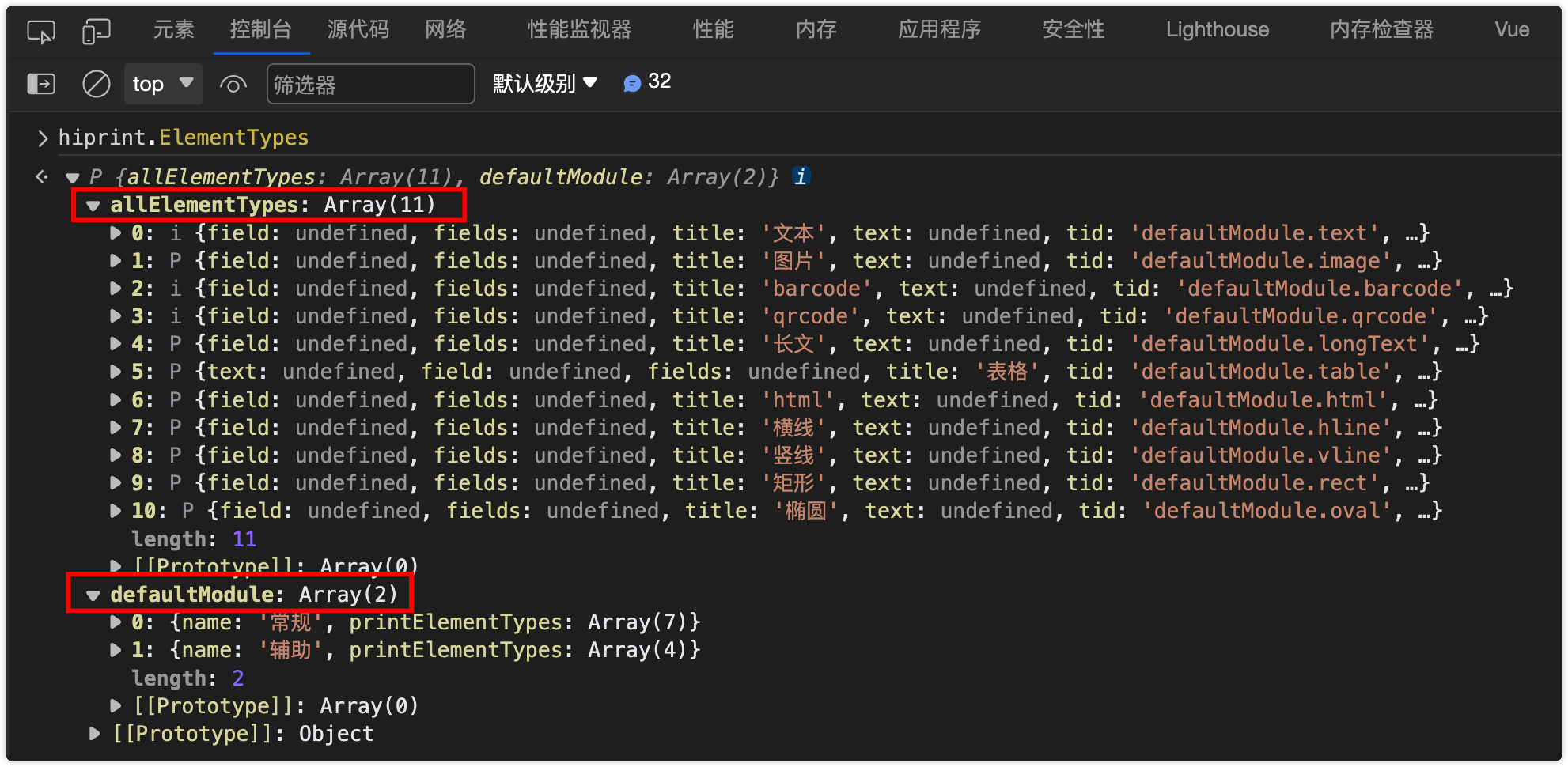
其中 allElementTypes 是已初始化的所有的元素。
defaultModule 则是根据你创建的 provider 的 key。
你可以详细查看他们,以检查是否新拖拽出来的元素是否正常。 以及关键的 tid 。
使用 provider
本来不想啰嗦的,又怕你们不清楚,说找不到怎么用,不知道原理。还是简单说一下吧。
1 自定义拖拽元素的样式
<template>
<!-- 这是 "可拖拽元素" 容器 拖拽它到 "拖拽设计器" 进行设计 -->
<div title="这是方式1,完全自定义元素样式" class="hiprintEpContainer">
<!-- 必须包含 "ep-draggable-item" class -->
<!-- defaultModule.text ==> provider 中 对应的 tid -->
<a class="ep-draggable-item" tid="defaultModule.text">
<p>文本</p>
</a>
</div>
</template>
<script>
import { hiprint } from "sv-print";
// 自己本地建的 provider.js
import provider from "./provider";
export default {
data() {
return {
hiprintTemplate: null,
};
},
created() {
// 初始化 provider , 才能让 "可拖拽元素" 可正常拖拽 【因为要先去处理 provider 中的 "tid"】
hiprint.init({
providers: [new provider()],
});
},
mounted() {
// 渲染部分都是填充到 对应 "容器" 中, 所以肯定需要能够获取到对应 DOM 后 操作。
this.init();
},
methods: {
init() {
// 渲染 "可拖拽元素" 方式1, 包含 "tid" 元素 class 必须包含 "ep-draggable-item"
hiprint.PrintElementTypeManager.buildByHtml($(".ep-draggable-item"));
},
},
};
</script>
2 使用默认的样式渲染
<template>
<!-- 这是 "可拖拽元素" 容器 拖拽它到 "拖拽设计器" 进行设计 -->
<div title="这是方式2,仅显示自定义元素的标题" class="hiprintEpContainer"></div>
</template>
<script>
import { hiprint } from "sv-print";
// 自己本地建的 provider.js
import provider from "./provider";
export default {
data() {
return {
hiprintTemplate: null,
};
},
mounted() {
// 渲染部分都是填充到 对应 "容器" 中, 所以肯定需要能够获取到对应 DOM 后 操作。
this.init();
},
methods: {
init() {
// 渲染 "可拖拽元素" 方式2, 指定 "可拖拽元素" 容器
$(".hiprintEpContainer").empty(); // // 有时可能是第二次进入此页面, 所以需要先清空 "可拖拽元素" 容器
// hiprintEpContainer => "可拖拽元素" 容器
// defaultModule => provider 对应的 ElementTypes --> context.addPrintElementTypes("defaultModule",[])
// 有时如果你发现你页面出现重复的 "可拖拽元素" 元素, 那么你需要 先移除"旧"的 ElementTypes --> context.removePrintElementTypes("defaultModule");
hiprint.PrintElementTypeManager.build(".hiprintEpContainer", "defaultModule");
},
},
};
</script>
Designer 组件使用 provider
通过上方的基础说明,我们知道有两种方式去构建使用 provider。
- 方式 1: UI 定制化高、比较美观
- 方式 2: 适合批量渲染元素
在 sv-print 的 Designer 组件中, 同样可以使用两种方式去构建使用 provider。
方式 1: 自定义渲染的样式
<template>
<div id="app" style="width: 100vw; height: 100vh">
<!-- tags 可指定哪些 class 的元素 可以拖拽, 以方便可 自定义以下样式 -->
<Designer :tags="['test-tag', 'test-tag2']">
<!-- header 插槽 自定义 header -->
<div style slot="header">
<!-- 必须包含 ep-draggable-item -->
<div class="test-tag ep-draggable-item" tid="defaultModule.text">
<i class="svicon sv-text" />
<p>文本</p>
</div>
</div>
<!-- draggableEls 插槽 自定义 可拖拽元素 -->
<div slot="draggableEls">
<!-- 必须包含 ep-draggable-item -->
<div class="test-tag2 ep-draggable-item" tid="defaultModule.text">
<i class="svicon sv-text" />
<p>文本</p>
</div>
</div>
</Designer>
</div>
</template>
<style>
.test-tag {
display: flex;
flex-direction: column;
align-items: center;
color: blue;
}
.test-tag2 {
display: flex;
flex-direction: column;
align-items: center;
color: red;
}
</style>
方式 2: 批量构建拖拽元素
<template>
<div id="app" style="width: 100vw; height: 100vh">
<Designer
:providerMap="[
// container: 容器(可以是不同容器), value: provider 的 key
{ container: '.hiprintEpContainer', value: 'defaultModule' },
{ container: '.hiprintEpContainer', value: 'defaultModule' },
{ container: '.otherContainer', value: 'defaultModule' },
]"
:clearProviderContainer="false"
>
<!-- clearProviderContainer: 是否先清空容器的元素 再构建, 默认 true -->
<!-- 其他插槽: 自己扩展其他的 渲染层 -->
<div class="otherContainer" slot="other"></div>
</Designer>
</div>
</template>
<style>
.otherContainer {
position: absolute;
top: 100px;
left: 340px;
width: 200px;
background: plum;
}
</style>
Loading...